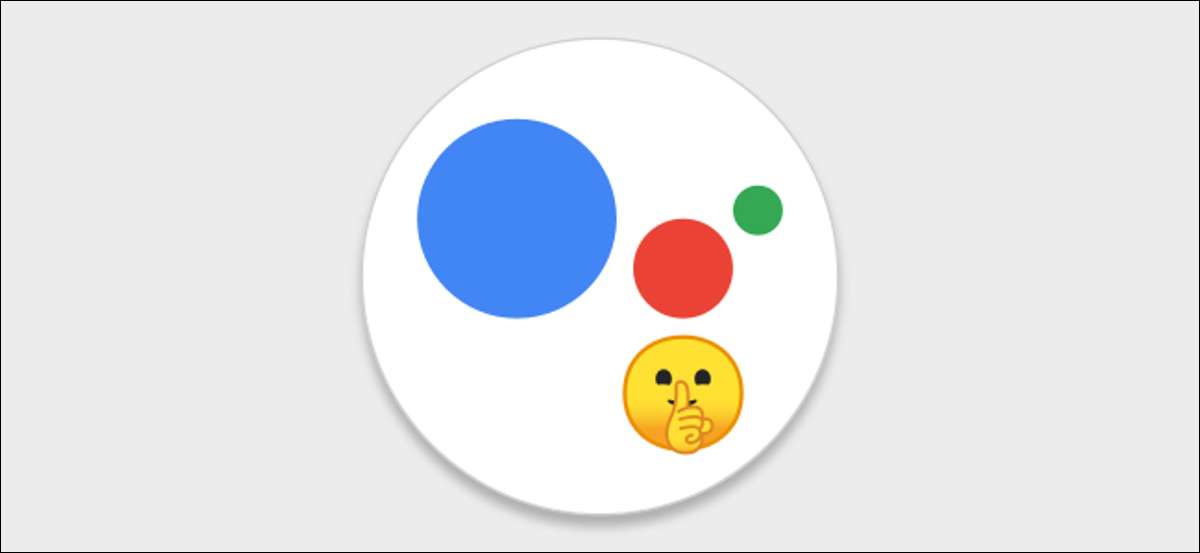
El asistente de Google puede hacer muchas cosas, pero no se puede ajustar de manera inteligente su volumen. Si haces una pregunta, sacó la respuesta, a veces más fuerte de lo que quieres. Evite los momentos incómodos girando la salida del habla en teléfonos inteligentes Android.
Si no desea que Google Assistant recite su respuesta en voz alta, puede simplemente Usa el teclado para ingresar un comando. Google sabe que si no estás usando tu voz, probablemente tampoco debería hablar en voz alta.
RELACIONADO: Cómo cambiar el asistente de Google a escribir en lugar de la voz por defecto
Sin embargo, la entrada del teclado es un poco clunky, y no debería tener que sacrificar la comodidad de la entrada de voz solo porque prefiere las respuestas visuales. Le mostraremos cómo desactivar la salida de voz en su teléfono o tableta.
Nota: Esta característica solo está disponible en dispositivos Android. No está disponible en el iPhone, iPad o Google Assistant Smart Speakers y se muestra.
Para comenzar, abra la aplicación de Google Assistant al decir "De acuerdo, Google" o deslizando desde la esquina inferior izquierda o -Right.

Toque el icono de instantáneas en la esquina inferior izquierda. La UI puede parecer un poco diferente dependiendo de su dispositivo.

A continuación, si aún no lo ha hecho, inicie sesión en su cuenta de Google. Toque su icono de perfil para abrir el menú Configuración del asistente.

Ahora verás una larga lista de cosas que puedes hacer con Google Assistant. El que estamos buscando es " Voz asistente "
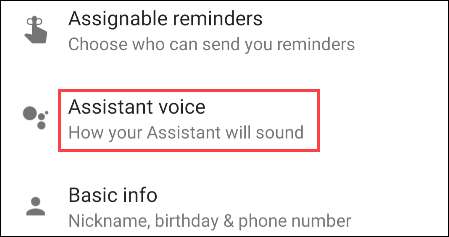
Hay una sección en la parte inferior llamada "Salida del habla". Seleccione el dispositivo listado para elegir cómo será la conversación las respuestas.
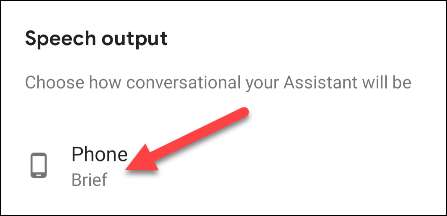
Hay tres opciones para elegir. "Full" leerá casi todas las respuestas. "Breve" no leerá ciertas cosas, como los pronósticos del tiempo. Para desactivar toda la salida del habla, seleccione "Ninguno".
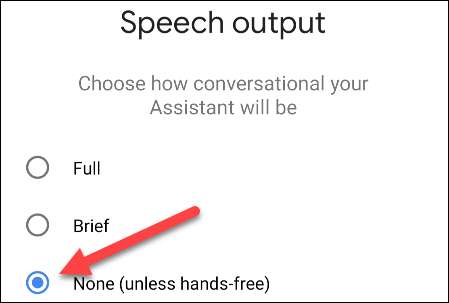
La opción "A menos que esté libre de manos" significa que Google Assistant todavía recita las respuestas en voz alta si inicia el intercambio de manera práctica. Google asume que en estas situaciones, es posible que no pueda mirar la pantalla.
Eso es todo al respecto. Mientras inicie Google Assistant con algún tipo de entrada física en su teléfono inteligente o tableta Android, la respuesta solo se mostrará en la pantalla.
RELACIONADO: Cómo cambiar la voz del asistente de Google.







